Lien Quan Mobile의 1001개 이상의 용어 요약

Lien Quan Mobile에는 경쟁 중에 신속하고 효과적으로 소통하는 데 도움이 되는 많은 단축 용어가 있습니다. 그리고 이제, 담권위원회는 장군들이 이해해야 할 가장 기본적인 용어를 검토할 것입니다.
장치 링크
엄청난 인기로 인해 많은 사람들이 모든 소란이 무엇인지 확인하기 위해 Fortnite를 시도합니다. 그들은 계정을 만들고 어리석은 사용자 이름을 입력한 다음 게임에서 너무 많은 것을 기대하지 않고 게임을 시작합니다. 하지만 계속 플레이하고 싶다면 원래 선택한 이름을 후회하는 경우가 많습니다. 다른 사람들은 이제 지루하다고 생각하는 사용자 이름을 변경하기를 원합니다.
이 기사에서는 모든 플랫폼에 대해 Fortnite에서 사용자 이름을 변경하는 방법을 보여줍니다.
Android 기기에서 Fortnite의 사용자 이름을 변경하는 방법
Fortnite의 모바일 버전을 사용하는 경우 사용자 이름을 변경하는 것은 간단한 과정입니다. 게임 자체에는 전용 사이트가 없기 때문에 모든 설정은 Epic Games 웹 페이지에 의존하므로 그곳에서 설정을 변경해야 합니다. 이렇게 하려면 다음 지침을 따르십시오.
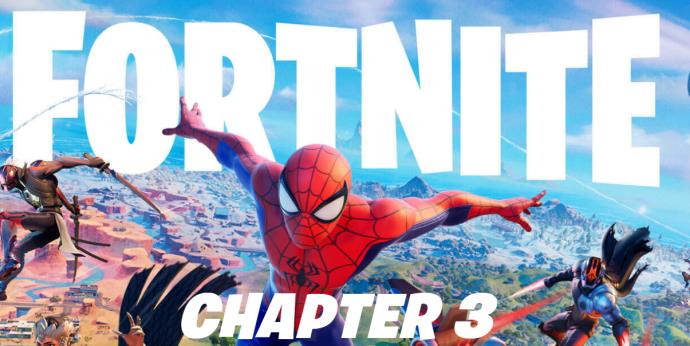
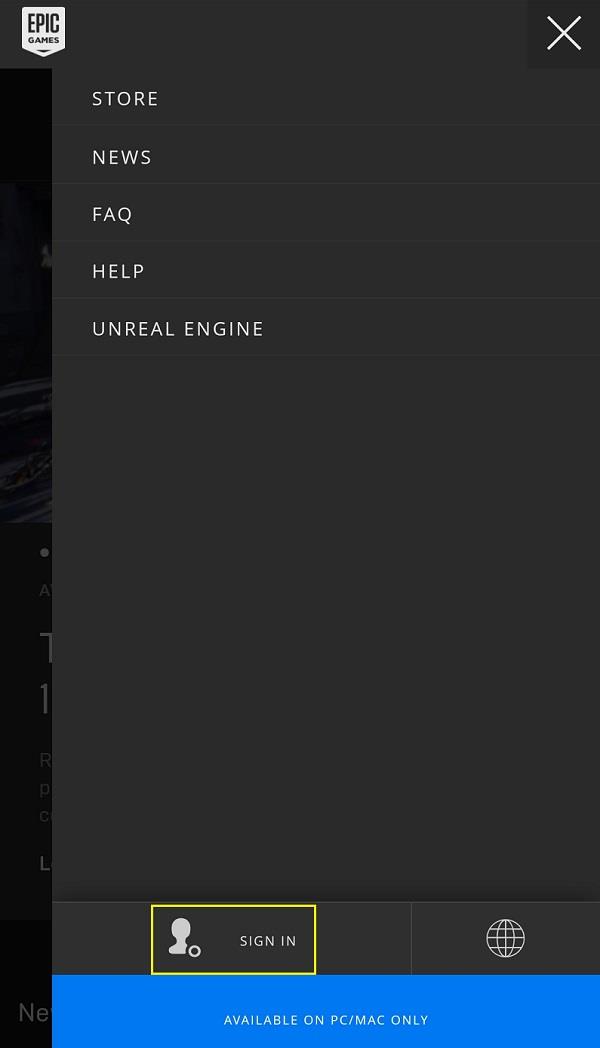
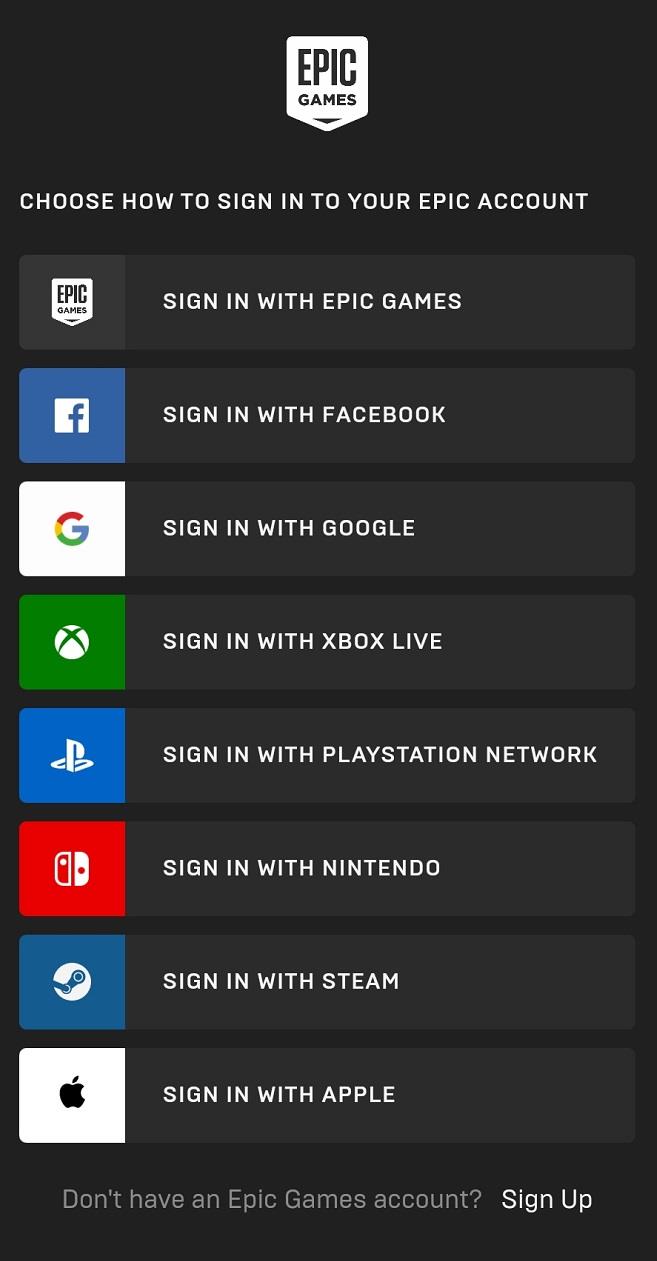
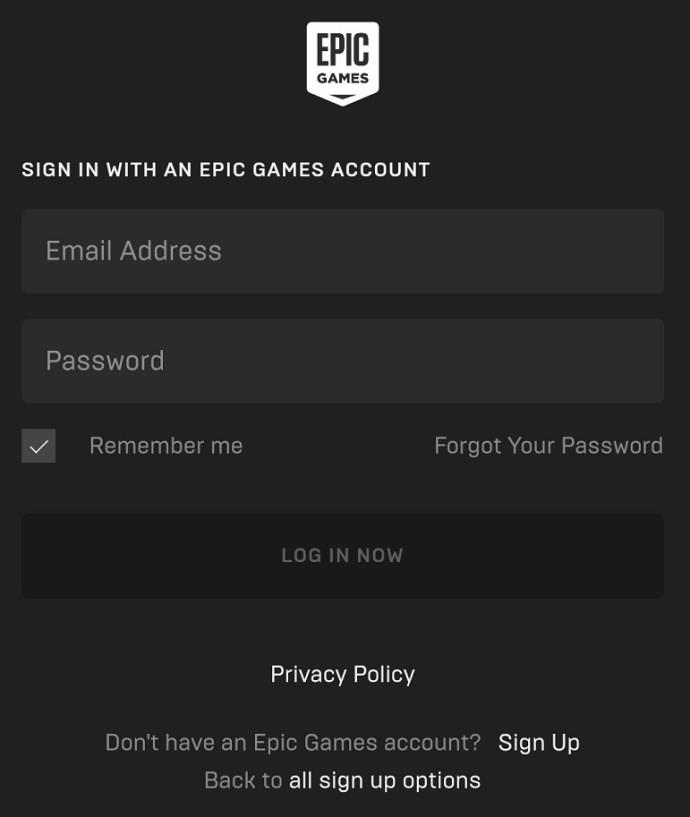

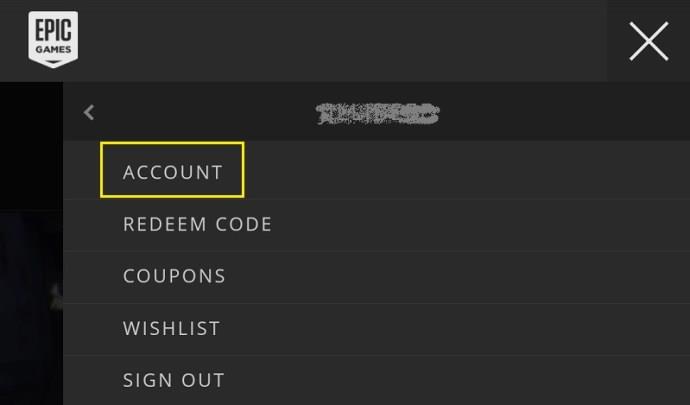
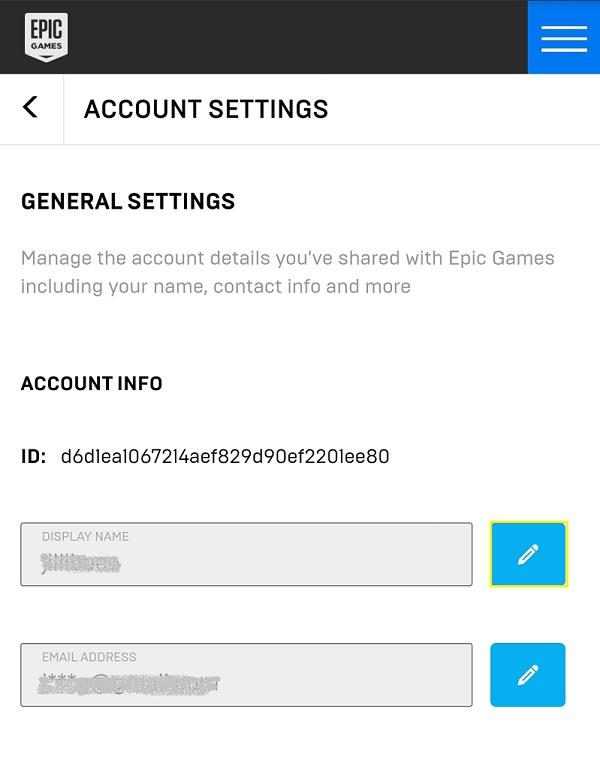
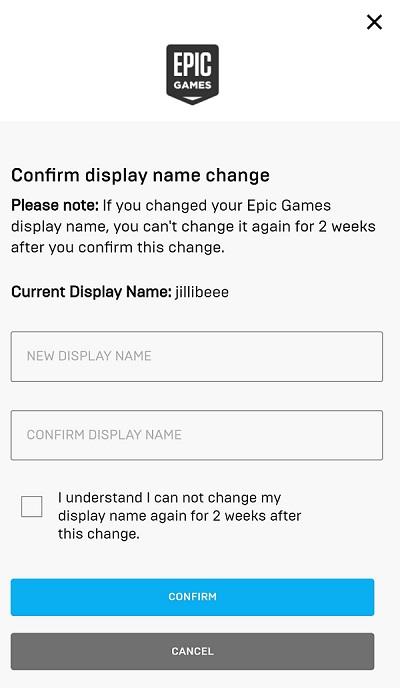
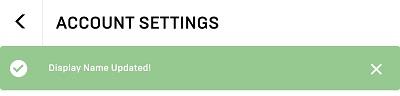
iPhone에서 Fortnite의 사용자 이름을 변경하는 방법
모바일에서 사용자 이름을 변경하는 것은 플랫폼에 따라 달라지지 않습니다. 변경은 앱이 아닌 에픽게임즈 계정 페이지에서 이루어지기 때문입니다. iPhone에서 사용자 이름을 변경하려면 위의 지침을 따르십시오. 그들은 하나이며 동일합니다. 유일한 차이점은 다른 웹 브라우저 대신 Safari를 사용하고 있다는 것입니다.
Xbox One에서 Fortnite의 사용자 이름을 변경하는 방법
콘솔 사용자의 경우 표시 이름이 Epic Games 계정에 연결되어 있지 않습니다. 대신 콘솔 서비스 제공업체에 의존합니다. Xbox One의 경우 Fortnite 표시 이름이 Xbox 게이머태그와 연결되어 있음을 의미합니다. Xbox 게이머태그를 변경하면 Fortnite뿐만 아니라 모든 게임에 대해 변경된다는 점에 유의해야 합니다. 이렇게 하려면 다음 단계를 따르세요.
브라우저를 사용하여 게이머태그 변경
PS4에서 Fortnite의 사용자 이름을 변경하는 방법
Xbox와 마찬가지로 PlayStation 4는 PSN 이름을 게임 사용자 이름으로 사용합니다. Fortnite에서 변경하려면 PSN 이름을 변경해야 합니다. 이것은 PlayStation Network의 다른 모든 게임에 대해서도 변경된다는 점을 기억하십시오. 방법은 다음과 같습니다.
브라우저에서 온라인 ID 변경
Windows 또는 Mac에서 Fortnite의 사용자 이름을 변경하는 방법
PC 또는 Mac에서 표시 이름을 변경하는 것은 Epic Games 웹 사이트를 통해 변경되기 때문에 매우 유사합니다.

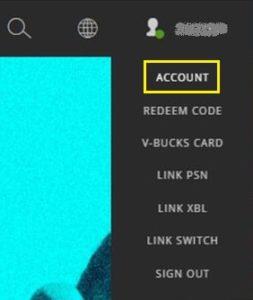
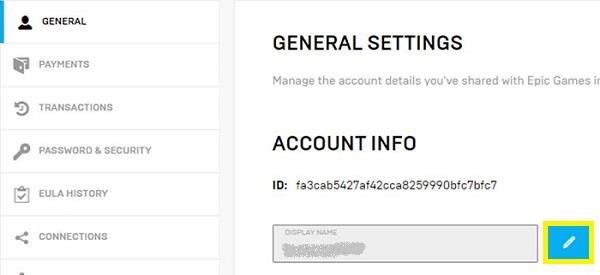
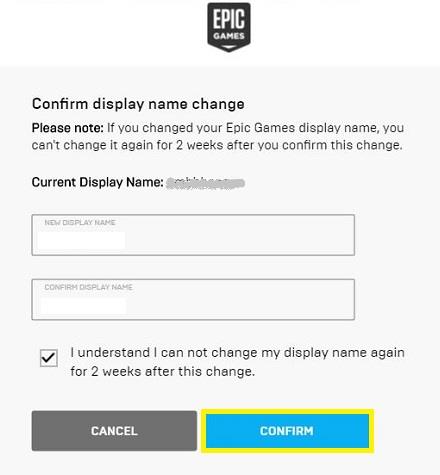
Nintendo Switch에서 Fortnite의 사용자 이름을 변경하는 방법
Nintendo Switch의 Fortnite는 Epic Games 계정 표시 이름도 사용합니다. 이를 변경하려면 Epic Games 웹 사이트를 방문해야 합니다. PC나 Mac 또는 모바일 장치를 통해 페이지에 액세스하여 이를 수행할 수 있습니다. 사이트를 연 후 PC를 통해 사용자 이름을 변경하려면 위에 설명된 단계를 따르세요.
콘솔 계정을 정식 에픽게임즈 계정으로 업그레이드
콘솔 또는 여러 플랫폼에서 Fortnite를 플레이하고 Epic Games에 등록하지 않은 경우 정식 계정으로 업그레이드하는 것이 좋습니다. 이렇게 하면 한 콘솔에서 다른 콘솔로 진행 상황을 전송할 수 있습니다. Fortnite는 Crossplay 호환성을 제공하므로 이는 좋은 생각일 수 있습니다. 이것을하기 위해:
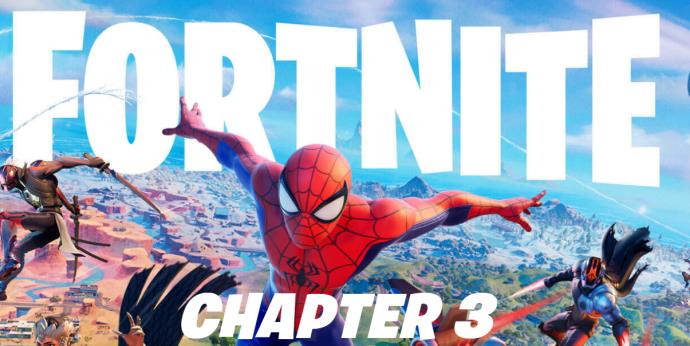
추가 FAQ
Fortnite 사용자 이름과 관련하여 자주 묻는 질문은 다음과 같습니다.
1. 포트나이트 사용자 이름 변경은 무료인가요?
이에 대한 대답은 사용 중인 플랫폼에 따라 다릅니다. 모바일 버전, Android 또는 iOS를 사용하는 경우 완전히 무료입니다. Nintendo Switch 버전에서도 마찬가지입니다. PC 버전은 무료 이름 변경도 제공합니다. 사용자 이름 편집은 Epic Games와 연결되어 있으므로 표시 이름을 추가로 변경할 때 비용을 지불할 필요가 없습니다.
Xbox 및 PS4용 콘솔 버전을 사용하는 경우에도 마찬가지입니다. 계정 이름 편집은 게이머태그 또는 PSN 이름을 처음으로 변경하는 경우에만 무료입니다. 추가 변경 사항에 대해서는 지불해야 합니다. Xbox와 PlayStation 모두 첫 번째 이후 추가 편집에 대해 요금을 청구합니다. 각 변경은 현재 두 플랫폼 모두에서 편집당 $10.00의 비용이 듭니다.
2. 포트나이트 사용자 이름은 얼마나 자주 변경할 수 있나요?
Epic Games 계정을 사용하여 사용자 이름을 변경하는 경우 2주에 한 번 변경할 수 있습니다. 즉, Android, iOS, Nintendo Switch 또는 PC를 사용하는 경우 모든 변경 후 2주를 기다려야 합니다.
PlayStation과 Xbox는 계정 이름 변경에 대해 사용자에게 비용을 청구하므로 원하는 만큼 자주 할 수 있습니다.
포트나이트 사용자 이름 변경
Fortnite에서 사용자 이름을 변경하려는 이유는 여러 가지가 있을 수 있습니다. 즉석에서 생각한 사용자 이름을 변경하거나 이전 사용자 이름이 오래되어 새 사용자 이름을 원하는 사용자가 있습니다. 따라야 할 단계를 알고 있는 한 그렇게 하는 것은 다소 간단한 프로세스입니다.
Fortnite에서 사용자 이름을 변경하는 방법과 관련하여 문제가 발생한 적이 있습니까? 위에서 다루지 않은 방법을 사용하셨습니까? 아래 의견 섹션에서 의견을 공유하십시오.
Lien Quan Mobile에는 경쟁 중에 신속하고 효과적으로 소통하는 데 도움이 되는 많은 단축 용어가 있습니다. 그리고 이제, 담권위원회는 장군들이 이해해야 할 가장 기본적인 용어를 검토할 것입니다.
Nintendo Switch Online 덕분에 NES, SNES, N64, Game Boy, Sega Genesis에서 수백 가지의 고전 게임을 탐험하는 것이 그 어느 때보다 쉬워졌습니다.
메모리를 업그레이드하기 전에 이 가이드의 조정 방법을 시도하여 Windows에서 게임 데이터 로딩 시간을 개선해 보세요.
좋은 게임용 TV는 여러 가지 요소로 평가됩니다. 가장 중요한 요소는 화질, 대비, 색상, 정확도이며, 또 다른 요소는 입력 지연입니다.
누구나 무료로 무언가를 받는 것을 좋아합니다. 하지만 무료 모바일 게임의 경우, 그것이 실제로 무료가 아니라는 사실은 누구나 알고 있습니다.
오류 500은 많은 플레이어가 Epic Games Store를 사용할 때 접하게 되는 익숙한 메시지입니다.
Football Manager 2024는 9월 12일까지 Epic Games Store에서 무료로 제공되므로 컴퓨터에 다운로드할 수 있습니다.
좀비는 언제나 PC 게임과 공포 영화에서 매력적인 주제였습니다. 게임 제작사들은 이 주제를 활용해 좀비 호러 장르로 큰 성공을 거두었습니다.
게임 Tai Uong이 이제 공식적으로 출시되었으며, 플레이어는 게임 배포 플랫폼 Steam을 통해 컴퓨터에 다운로드할 수 있습니다.
오프라인과 온라인 모두에서 크롬으로 공룡 게임 - 티라노사우루스 런을 플레이하려면, 이 간단한 가이드를 따르기만 하면 됩니다. 사랑스러운 티라노사우루스 공룡이 화면에 나타나 게임을 시작합니다.
게이머들 사이에서는 게임용으로 노트북, 데스크톱, 콘솔 중 무엇을 사용할 것인지에 대한 논쟁이 오랫동안 이어져 왔습니다. 각 옵션마다 장점이 있지만, 노트북으로 게임을 하는 것은 독특한 방식으로 돋보입니다.
새로운 경험을 원하신다면, 게임에 모드를 추가하기 전에 염두에 두어야 할 몇 가지 사항이 있습니다.
Windows에서 게임을 플레이하는 동안 낮은 FPS 문제가 발생하는 경우, 다음 단계에 따라 낮은 FPS 문제를 해결하고 고품질 게임 환경을 되찾으세요.
2024년 GOTY 수상자가 누구인지 알고 싶으신가요? 2024년 게임 어워드 또는 모든 수상자에 대한 간략한 요약을 원하시면 처음부터 끝까지 읽어보세요.
Wi-Fi 연결이나 데이터를 사용하지 않고도 즐길 수 있는 게임이 많이 있습니다. 만약 여러분이 오프라인 게임을 찾고 있다면 이 글이 도움이 될 것입니다.












